标签打印软件输出图片时无背景色如何处理 点击:253 | 回复:0
发表于:2021-08-24 11:17:04
楼主
现在很多标签打印软件以及专业的可变数据批量打印软件,都不仅仅是支持直接连接打印机打印了,很多都支持批量输出图片或者PDF的效果,有些输出位图时,出现了以下没有底色的效果,那么这种情况该怎么办呢,下面我们就中琅标签打印软件来详细看一下:
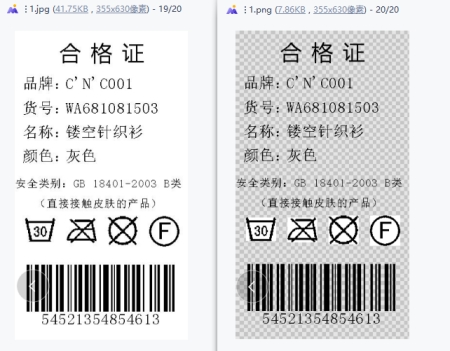
很多用户制作好标签之后会将其输出为图片或者PDF,然后拿到对应的设备上去打印,那么对于输出的位图图片无底色的情况,在中琅软件中也是非常好处理的,具体方法如下:
1、打开中琅标签打印软件,根据实际纸张尺寸在文档设置中,设置纸张及布局尺寸,然后在标签上添加上固定及可变内容,标签内容添加完毕后,点击上方打印机图标,打开打印设置页面:

2、设置打印页数进行打印,在打印设置页码,可勾选“打印到图片”,并点击“浏览”选择保存位置:
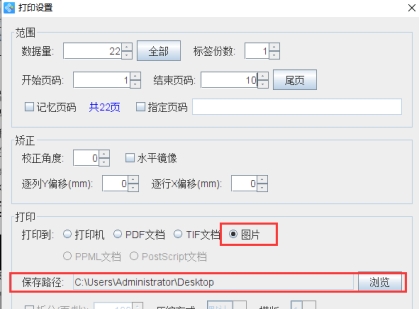
在打印设置窗口下端图片类型处,由于png默认是透明效果的,所以可将图片格式调整为除png以外的格式,为了提高清晰度,可将dpi调高一些,软件默认为72,可手动调整为300或者500等,然后再点击打印即可:
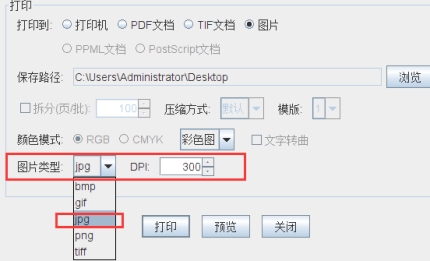
另外,如遇你的标签背景是导入的图片,输出标签文件后发现无底色(无底图)的情况时,可以打开文档设置,点击“画布”窗口查看“打印背景”是否勾选,软件默认是未勾选的, 如需输出底图或底色,可在此窗口勾选“打印背景”,然后再打开打印设置窗口输出即可:
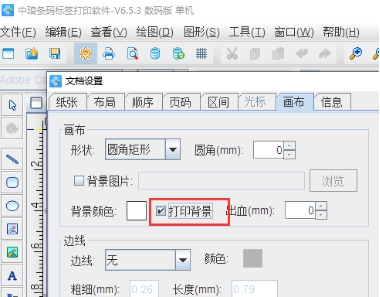
综上所述,就是在中琅标签打印软件中,对输出的无底图或底SQ况的处理方法,中琅软件中支持多种方式输出,不论是那种方式输出,如果输出时遇到什么问题,都可以联系工作人员进行咨询处理。
楼主最近还看过
热门招聘
相关主题
- 西门子S7-300PLC符号表和变量...
 [8133]
[8133] - 实时数据库系统的性能考核指...
 [2270]
[2270] - 用VB做工控
 [9168]
[9168] - 讨论一下,如何用组态最省钱(...
 [3566]
[3566] - 国产组态软件
 [4146]
[4146] - MCGS组态软件通用版6.2版注册...
 [4324]
[4324] - Oracle协议适配器错误是什么...
 [2198]
[2198] - 免费下载:::绘图软件PCSchem...
 [5598]
[5598] - EPLAN导入edz文件太慢如何解...
 [3182]
[3182] - WinCC中的图形如何旋转任意角...
 [3936]
[3936]

官方公众号

智造工程师
-

 客服
客服

-

 小程序
小程序

-

 公众号
公众号

















 工控网智造工程师好文精选
工控网智造工程师好文精选
